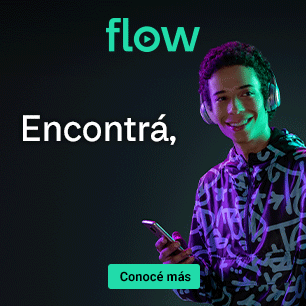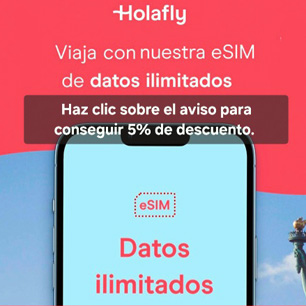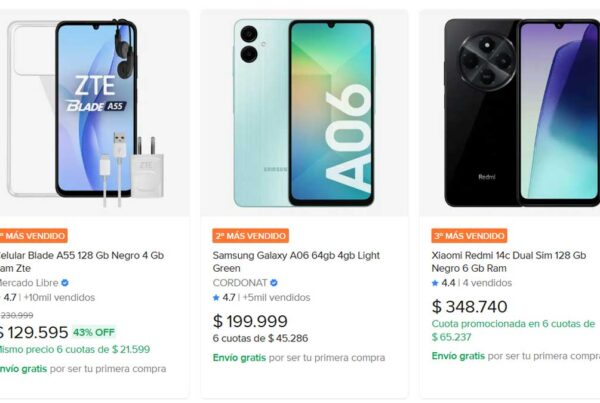En los últimos años, el modo “No molestar” evolucionó tanto en los iPhone como en los celulares con el sistema operativo Android.
Ya no se trata de un simple bloqueo de notificaciones y distracciones, sino de una selección de modos que puedes personalizar para adaptarte a todos los diferentes escenarios de tu vida, como conducir, dormir, trabajar o hacer ejercicio en el gimnasio.
Esto significa que tienes más control sobre las aplicaciones y contactos que pueden interrumpirte y cuándo. Si deseas que el correo electrónico, el calendario o Slack puedan enviarte alertas durante el horario de oficina, pero no durante el tiempo familiar, por ejemplo, puedes configurarlos con solo unos pocos toques.
Vale la pena dedicar unos minutos a configurar estos diversos modos para que se adapten a vos y a tu horario, ya que hará que tu celular distraiga menos sin que se pierda nada importante.
En el caso de Android, los detalles exactos de “No molestar” varían según el fabricante, pero a continuación encontrarás instrucciones para Android 15 y un Galaxy S con One UI 7: si estás usando algo más, el proceso debería ser similar. Si estás en un iPhone, puedes probar los modos de enfoque.
“No molestar” en celulares Android
En versiones anteriores de Android, “No molestar” tenía su propia categoría en Configuración. Sin embargo, a partir de Android 15, puedes encontrar “No molestar” dirigiéndote a Configuración y eligiendo Modos.
Además de “No molestar”, que puedes usar para la mayoría de las ocasiones, también habrá otros preestablecidos para “Hora de acostarse” y “Conducir”.
También hay enlaces para el panel de control del juego, que administra las notificaciones y otras configuraciones cuando estás jugando; y el modo “Crear tu propio juego”.
Si ya has jugado con “No molestar” u otros modos, es posible que los ajustes preestablecidos no estén allí; por lo general, puedes encontrarlos nuevamente en el modo Crear tu propio modo.
Toca esta última opción, luego Personalizar, para crear un nuevo modo “No molestar” desde cero. A continuación, te explico cómo hacerlo:
- Asigna un nombre a su nuevo modo y elegí un icono para él.
- Toca Listo para crear el modo y abrir tu página de configuración.
- Elige Establecer una programación para definir las horas en las que el modo debe activarse y desactivarse automáticamente. También puedes habilitarlo y deshabilitarlo manualmente tocando Activar ahora y Desactivar.
- Pulsa Personas para establecer los contactos que están exentos de este modo “No molestar”: esto se aplicará a las llamadas y los mensajes enviados a través de Google Messages, y puedes tener diferentes listas de contactos para cada uno.
- Pulsa Aplicaciones para elegir las aplicaciones que pueden interrumpir este modo “No molestar”. Tocá el icono de engranaje junto a Aplicaciones seleccionadas para elegir aplicaciones específicas.
- Toca Alarmas y otras interrupciones para establecer cómo este modo “No molestar” maneja las alarmas, los medios, los recordatorios, los sonidos del teclado y los eventos del calendario.
También tienes la configuración de pantalla en esta pantalla, que te permite establecer cómo se muestran las notificaciones permitidas, por ejemplo, si se activan o no en la pantalla o aparecen en la barra de estado.
Hay opciones para atenuar la pantalla, convertirla en escala de grises o cambiar al modo oscuro siempre que esté habilitado un modo específico.
Una vez que se haya agregado un modo a la lista principal, tócalo para realizar cambios o para habilitarlo o deshabilitarlo manualmente.
También puedes cambiar el nombre de un modo o eliminarlo a través de los tres puntos (arriba a la derecha). Los modos preestablecidos Hora de acostarse y Conducción de Android también se pueden cambiar o eliminar, si lo deseas.
Debes tener en cuenta que puedes usar estos modos en combinación con la configuración dentro de las aplicaciones. Por ejemplo, puedes permitir que WhatsApp envíe notificaciones a través de tus modos “No molestar”, pero silenciar las conversaciones dentro de WhatsApp para que solo escuches a personas específicas.
Los modos configurados también se pueden iniciar desde el panel de configuración rápida, así como manualmente o de forma programada. Deslizá dos dedos hacia abajo desde la parte superior de la pantalla y, a continuación, selecciona Modos.
“No molestar” en los celulares Samsung Galaxy
Cuando se trata de celulares Samsung Galaxy, puedes encontrar opciones similares eligiendo Modos y Rutinas en Configuración. Las rutinas son automatizaciones que puedes configurar en tu celular Galaxy, como encender las luces por la mañana al despertar, y vincularlas a los modos si es necesario.
Tanto los modos como las rutinas se pueden encontrar a través de pestañas en la parte inferior de la pantalla. Usando la pestaña Modos, verás que Samsung ya ha creado muchos para comenzar, incluidos Sueño, Ejercicio y Trabajo. Para empezar a crear tu propio modo y ver las opciones disponibles, toca Añadir modo:
- Puedes elegir un nombre, un icono y un color para tu modo.
- Toca Listo para confirmar, crear el modo y acceder a la pantalla de configuración.
- Toca Cuándo iniciar este modo para que se ejecute en un horario. También puedes tocar Activar para habilitarlo manualmente y Desactivarlo para deshabilitarlo.
- Elige Formas de evitar distracciones para configurar el modo en detalle.
- La opción “No molestar” es donde se establecen los contactos que pueden activar alertas con llamadas y mensajes, a través de la aplicación de mensajes de texto predeterminada, y las aplicaciones que pueden activar notificaciones.
- La opción Restringir el uso de aplicaciones te permite ir aún más lejos y bloquear el uso de ciertas aplicaciones mientras el modo está activo.
De vuelta en la pantalla de configuración de tu nuevo modo, puedes elegir Más acciones para este modo para expandirlo aún más. Hay opciones para poner la pantalla en gris, habilitar el modo oscuro, controlar el volumen y habilitar el ahorro de energía.
Finalmente, también hay opciones de pantalla de bloqueo y pantalla de inicio para cada modo: puedes configurar diferentes fondos de pantalla, si es necesario, cuando un modo está activo.
Puede tocar cualquier modo de la lista principal para editarlo en cualquier momento. Si necesita cambiar el nombre de un modo, simplemente toque su nombre.
Toca los tres puntos en la esquina superior derecha y podrá eliminar un modo, así como establecer cuánto tiempo debe permanecer activo cuando lo active manualmente.
Al igual que en los celulares Android, recuerda que también hay configuraciones de notificaciones dentro de aplicaciones individuales.
En Gmail, por ejemplo, puedes optar por recibir solo alertas sobre correos electrónicos de alta prioridad, en lugar de que todo llegue a tu bandeja de entrada.
Además de habilitar los modos desde la pantalla Modos y Rutinas o en un horario, también los encontrarás en el panel Configuración rápida. Desliza el dedo hacia abajo desde la parte superior derecha de la pantalla y, a continuación, selecciona Modos.
Nota de R.: este artículo sobre el modo No molestar fue publicado originalmente en iProfesional.
Si te gustó o sirvió algo que publiqué, te ofrezco dos alternativas para agradecer y permitir la continuidad de mi trabajo en Bahía César:
Te invito a suscribirte gratis a Bahía César para recibir avisos de nuevas notas en tu correo electrónico. Ingresa tu e-mail en el siguiente formulario:
Tu mensaje se ha enviado